PPT制作3-退出和强调动画.
- 格式:ppt
- 大小:805.00 KB
- 文档页数:26
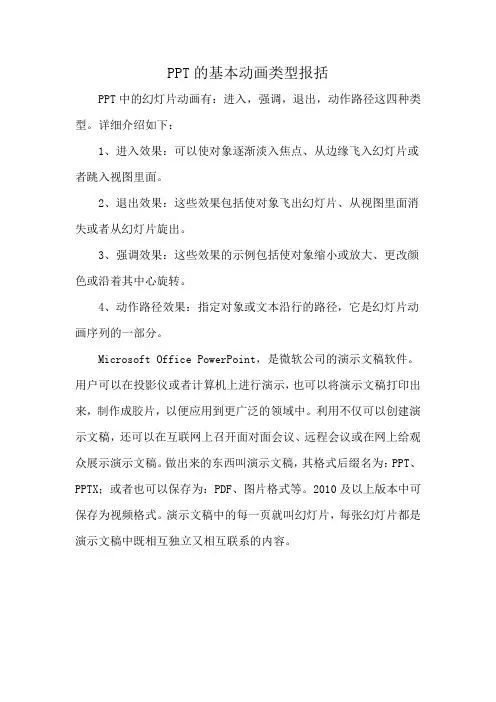
PPT的基本动画类型报括
PPT中的幻灯片动画有:进入,强调,退出,动作路径这四种类型。
详细介绍如下:
1、进入效果:可以使对象逐渐淡入焦点、从边缘飞入幻灯片或者跳入视图里面。
2、退出效果:这些效果包括使对象飞出幻灯片、从视图里面消失或者从幻灯片旋出。
3、强调效果:这些效果的示例包括使对象缩小或放大、更改颜色或沿着其中心旋转。
4、动作路径效果:指定对象或文本沿行的路径,它是幻灯片动画序列的一部分。
Microsoft Office PowerPoint,是微软公司的演示文稿软件。
用户可以在投影仪或者计算机上进行演示,也可以将演示文稿打印出来,制作成胶片,以便应用到更广泛的领域中。
利用不仅可以创建演示文稿,还可以在互联网上召开面对面会议、远程会议或在网上给观众展示演示文稿。
做出来的东西叫演示文稿,其格式后缀名为:PPT、PPTX;或者也可以保存为:PDF、图片格式等。
2010及以上版本中可保存为视频格式。
演示文稿中的每一页就叫幻灯片,每张幻灯片都是演示文稿中既相互独立又相互联系的内容。
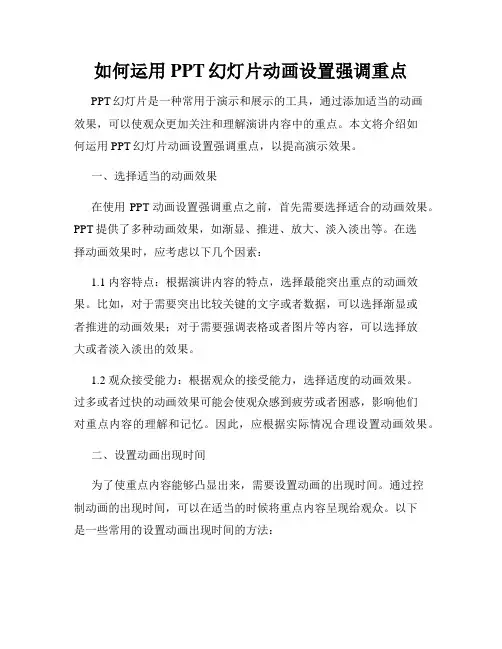
如何运用PPT幻灯片动画设置强调重点PPT幻灯片是一种常用于演示和展示的工具,通过添加适当的动画效果,可以使观众更加关注和理解演讲内容中的重点。
本文将介绍如何运用PPT幻灯片动画设置强调重点,以提高演示效果。
一、选择适当的动画效果在使用PPT动画设置强调重点之前,首先需要选择适合的动画效果。
PPT提供了多种动画效果,如渐显、推进、放大、淡入淡出等。
在选择动画效果时,应考虑以下几个因素:1.1 内容特点:根据演讲内容的特点,选择最能突出重点的动画效果。
比如,对于需要突出比较关键的文字或者数据,可以选择渐显或者推进的动画效果;对于需要强调表格或者图片等内容,可以选择放大或者淡入淡出的效果。
1.2 观众接受能力:根据观众的接受能力,选择适度的动画效果。
过多或者过快的动画效果可能会使观众感到疲劳或者困惑,影响他们对重点内容的理解和记忆。
因此,应根据实际情况合理设置动画效果。
二、设置动画出现时间为了使重点内容能够凸显出来,需要设置动画的出现时间。
通过控制动画的出现时间,可以在适当的时候将重点内容呈现给观众。
以下是一些常用的设置动画出现时间的方法:2.1 分阶段呈现:将演讲内容按照不同的重要性划分为几个阶段,分别设置出现时间。
通过逐步呈现内容,可以使观众一步步理解和接受重点信息。
2.2 延迟出现:对于需要突出强调的重点内容,可以将其设置为延迟出现。
在介绍其他相关内容后再呈现重点,可以更好地引起观众的注意和思考。
2.3 同时出现:对于某些关键的重点内容,可以将其设置为同时出现。
通过同时呈现多个重点,可以使观众一次性了解到所有的重要信息,提高效果。
三、运用正确的动画效果除了选择适当的动画效果和设置出现时间,还需要运用正确的动画效果来强调重点内容。
以下是一些常用的动画效果和运用技巧:3.1 缩放动画:通过放大或缩小重点内容,可以使其更加醒目。
比如,当需要强调某个关键数据时,可以使用缩放动画将该数字放大,使观众注意力集中。


PPT 动画制作技巧1.设置进入动画设置进入动画2.设置动画播放方式设置动画播放方式3.设置退出动画设置退出动画4.自定义动画路径自定义动画路径5.调整动画顺序调整动画顺序6.设置背景音乐设置背景音乐7.设置动作按钮设置动作按钮8.设置强调动画设置强调动画9.设置字幕式动画设置字幕式动画10.设置超级链接设置超级链接1.设置“进入”动画动画是演示文稿的精华,在画中尤其以“进入”动画最为常用。
动画是演示文稿的精华,在画中尤其以“进入”动画最为常用。
下面我们以设置“渐变式缩放”的进入动画为例,面我们以设置“渐变式缩放”的进入动画为例,看看具体的设置过程。
1)选中需要设置动画的对象,执行“幻灯片放映→自定义动画” 选中需要设置动画的对象,执行“幻灯片放映→自定义动画” 选中需要设置动画的对象命令,展开“自定义动画”任务窗格。
命令,展开“自定义动画”任务窗格。
2)单击任务窗格中的“添加效果”按钮,在随后弹出的下拉列单击任务窗格中的“添加效果”按钮,单击任务窗格中的表中,依次选择“进入→其他效果”选项,打开“添加进入效果” 表中,依次选择“进入→其他效果”选项,打开“添加进入效果”对话框。
话框。
3)选中“渐变式缩放”动画选项,确定返回即可。
选中“渐变式缩放”动画选项,确定返回即可。
选中注意:如果需要设置一些常见的进入动画,可以在“进入” 注意:如果需要设置一些常见的进入动画,可以在“进入”菜单下面直接选择就可以了。
接选择就可以了。
2.设置动画播放方式2.设置动画播放方式如果一张幻灯片中的多个对象都设置了动画,如果一张幻灯片中的多个对象都设置了动画,就需要确定其播放方式(自动播放” 就需要确定其播放方式(是“自动播放”还是手动播放”)。
下面下面,“手动播放”)。
下面,我们将第二个动画设置在上一个动画之后自动播放。
在上一个动画之后自动播放。
展开“自定义动画”任务窗格,展开“自定义动画”任务窗格,双击第二个动画方案,单击“开始”右侧的下拉按钮,动画方案,单击“开始”右侧的下拉按钮,在随后弹出的快捷菜单中,选择“之后”选项即可。
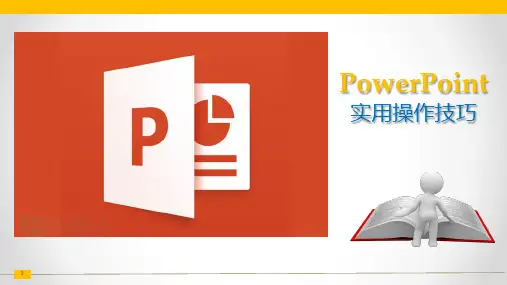

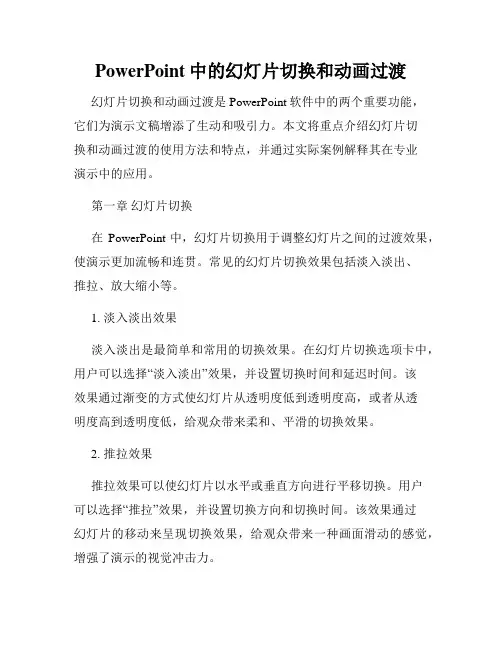
PowerPoint中的幻灯片切换和动画过渡幻灯片切换和动画过渡是PowerPoint软件中的两个重要功能,它们为演示文稿增添了生动和吸引力。
本文将重点介绍幻灯片切换和动画过渡的使用方法和特点,并通过实际案例解释其在专业演示中的应用。
第一章幻灯片切换在PowerPoint中,幻灯片切换用于调整幻灯片之间的过渡效果,使演示更加流畅和连贯。
常见的幻灯片切换效果包括淡入淡出、推拉、放大缩小等。
1. 淡入淡出效果淡入淡出是最简单和常用的切换效果。
在幻灯片切换选项卡中,用户可以选择“淡入淡出”效果,并设置切换时间和延迟时间。
该效果通过渐变的方式使幻灯片从透明度低到透明度高,或者从透明度高到透明度低,给观众带来柔和、平滑的切换效果。
2. 推拉效果推拉效果可以使幻灯片以水平或垂直方向进行平移切换。
用户可以选择“推拉”效果,并设置切换方向和切换时间。
该效果通过幻灯片的移动来呈现切换效果,给观众带来一种画面滑动的感觉,增强了演示的视觉冲击力。
3. 放大缩小效果放大缩小效果可以使幻灯片在切换过程中进行放大或缩小。
用户可以选择“放大缩小”效果,并设置切换倍数和切换时间。
该效果通过幻灯片的尺寸变化来展示切换效果,给观众带来一种视觉的变化和动态感,增加了幻灯片的吸引力。
第二章动画过渡动画过渡是将特定的动画效果应用于幻灯片中的对象,使演示更加生动和有趣。
通过动画过渡,用户可以实现文字、图片、图表等多种对象在幻灯片中的动态展示。
1. 文字动画效果PowerPoint提供了多种文字动画效果,如出现、消失、弹出、旋转等。
用户可以在动画面板中选择合适的动画效果,并设置动画速度和延迟时间。
文字动画效果可以使幻灯片中的文字逐个或整体出现,增加内容的层次感和引起观众的注意。
2. 图片动画效果图片动画效果可以使幻灯片中的图片以不同的方式进行呈现,如淡入淡出、展开、转动等。
用户可以在动画面板中选择合适的动画效果,并设置动画速度和延迟时间。
图片动画效果可以使演示更加生动,吸引观众的目光。
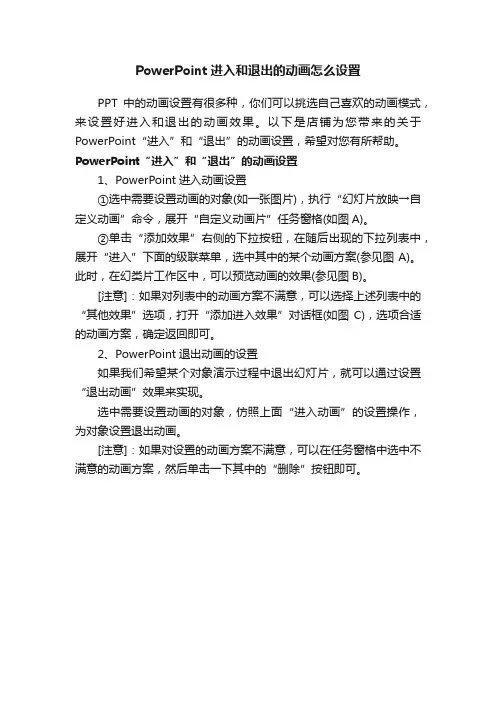
PowerPoint进入和退出的动画怎么设置
PPT中的动画设置有很多种,你们可以挑选自己喜欢的动画模式,来设置好进入和退出的动画效果。
以下是店铺为您带来的关于PowerPoint“进入”和“退出”的动画设置,希望对您有所帮助。
PowerPoint“进入”和“退出”的动画设置
1、PowerPoint进入动画设置
①选中需要设置动画的对象(如一张图片),执行“幻灯片放映→自定义动画”命令,展开“自定义动画片”任务窗格(如图A)。
②单击“添加效果”右侧的下拉按钮,在随后出现的下拉列表中,展开“进入”下面的级联菜单,选中其中的某个动画方案(参见图A)。
此时,在幻类片工作区中,可以预览动画的效果(参见图B)。
[注意]:如果对列表中的动画方案不满意,可以选择上述列表中的“其他效果”选项,打开“添加进入效果”对话框(如图C),选项合适的动画方案,确定返回即可。
2、PowerPoint退出动画的设置
如果我们希望某个对象演示过程中退出幻灯片,就可以通过设置“退出动画”效果来实现。
选中需要设置动画的对象,仿照上面“进入动画”的设置操作,为对象设置退出动画。
[注意]:如果对设置的动画方案不满意,可以在任务窗格中选中不满意的动画方案,然后单击一下其中的“删除”按钮即可。


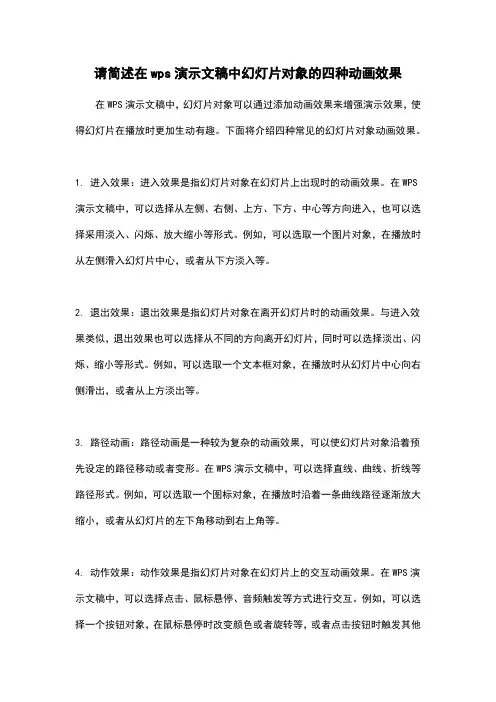
请简述在wps演示文稿中幻灯片对象的四种动画效果
在WPS演示文稿中,幻灯片对象可以通过添加动画效果来增强演示效果,使得幻灯片在播放时更加生动有趣。
下面将介绍四种常见的幻灯片对象动画效果。
1. 进入效果:进入效果是指幻灯片对象在幻灯片上出现时的动画效果。
在WPS 演示文稿中,可以选择从左侧、右侧、上方、下方、中心等方向进入,也可以选择采用淡入、闪烁、放大缩小等形式。
例如,可以选取一个图片对象,在播放时从左侧滑入幻灯片中心,或者从下方淡入等。
2. 退出效果:退出效果是指幻灯片对象在离开幻灯片时的动画效果。
与进入效果类似,退出效果也可以选择从不同的方向离开幻灯片,同时可以选择淡出、闪烁、缩小等形式。
例如,可以选取一个文本框对象,在播放时从幻灯片中心向右侧滑出,或者从上方淡出等。
3. 路径动画:路径动画是一种较为复杂的动画效果,可以使幻灯片对象沿着预先设定的路径移动或者变形。
在WPS演示文稿中,可以选择直线、曲线、折线等路径形式。
例如,可以选取一个图标对象,在播放时沿着一条曲线路径逐渐放大缩小,或者从幻灯片的左下角移动到右上角等。
4. 动作效果:动作效果是指幻灯片对象在幻灯片上的交互动画效果。
在WPS演示文稿中,可以选择点击、鼠标悬停、音频触发等方式进行交互。
例如,可以选择一个按钮对象,在鼠标悬停时改变颜色或者旋转等,或者点击按钮时触发其他
幻灯片的跳转。
通过合理运用这四种幻灯片对象动画效果,可以使得演示文稿更加生动有趣,吸引观众的注意力,提升演示效果和交流效果。
同时,在设置动画效果时需要注意不要过度使用,以免分散观众的注意力或者给人过于复杂的感觉。
PowerPoint幻灯片切换和转场动画教程一、PowerPoint幻灯片切换幻灯片是PowerPoint中最基本的展示单元,它用于展示不同的内容和信息。
在创建幻灯片时,如何设置切换方式和效果是非常重要的,它可提升演示的专业性和吸引力。
1. 背景切换在PowerPoint中,背景切换可以改变幻灯片的整体外观,使之更加生动。
要修改背景,首先选中需要修改背景的幻灯片,然后点击"设计"选项卡中的"背景样式"按钮。
在弹出的菜单中,可以选择不同的背景样式,也可以自定义背景颜色、图片或渐变效果。
这样,每一张幻灯片的背景都将发生变化,并增添了视觉上的变化。
2. 幻灯片排序另一种常见的切换方式是通过调整幻灯片的排序来实现。
在PowerPoint中,可以通过拖拽幻灯片的缩略图,或者点击"幻灯片"选项卡中的"幻灯片排序"按钮来调整幻灯片的顺序。
通过改变幻灯片的顺序,可以将某个幻灯片插入或删除,使整个演示更具逻辑性和连贯性。
二、PowerPoint转场动画除了幻灯片切换,PowerPoint还提供了丰富的转场动画效果,可以通过这些效果给幻灯片添加更多的动态感。
1. 过渡效果PowerPoint提供了多种过渡效果供选择。
选中需要添加过渡效果的幻灯片,在"幻灯片放映"选项卡中,点击"幻灯片之间的切换"按钮,然后在弹出的菜单中选择合适的过渡效果。
例如,可以选择淡入淡出、推动或旋转等效果,也可以自定义过渡时间和速度。
通过添加过渡效果,幻灯片在切换时会显得更加平滑和自然。
2. 动画效果PowerPoint还提供了多种动画效果,可以对幻灯片上的具体元素进行动画设置。
选中需要添加动画的元素,点击"动画"选项卡中的"添加动画"按钮。
在弹出的菜单中,可以选择适合的动画效果,如淡入、弹跳、擦除等。
如何运用PPT幻灯片动画设置强调重点PPT幻灯片是现代演示文稿中常用的工具之一,能够通过视觉效果和动画效果增强表达的效果。
其中,幻灯片动画设置强调重点是一种非常常见的技巧,可以帮助演讲者在演示过程中突出重要信息,并引导听众的注意力。
本文将探讨如何运用PPT幻灯片动画设置强调重点。
在运用PPT幻灯片动画设置强调重点之前,首先需要准备好所需的PPT素材。
建议以简洁的文字和清晰的图片为主,避免过多的文字和复杂的图像,以免干扰观众的注意力。
同时,要确保所用素材与主题一致,能够清晰地传达演讲的重点信息。
接下来,可以开始运用PPT幻灯片动画设置强调重点。
以下是几种常见的PPT幻灯片动画设置:1. 渐显动画:这是一种简单但有效的动画效果,通过使文字或图像逐渐显示可以引起观众的兴趣并增加信息的吸引力。
可以选择逐字、逐行或逐段落显示文字,或者使图像从透明到不透明逐渐显现。
2. 出现动画:这种动画效果可以让文字或图像以不同的方式出现在幻灯片上,例如从左到右、从右到左、从上到下、从下到上等。
出现动画可以吸引观众的注意力,同时保持整个演示过程的动感。
3. 跳动动画:通过使文字或图像跳动或缩放,可以在幻灯片上制造出视觉上的变化。
这种动画效果可以用于强调特定的关键词或图像,增加信息的突出性。
4. 路径动画:路径动画可以为文字或图像设定移动的路径,并在路径上移动至指定位置。
这种动画效果可以创造出各种形态的动感效果,例如曲线运动、弧线运动等,有助于引导观众的视线和关注点。
5. 消失动画:消失动画可以使文字或图像慢慢消失,从而减少观众的注意力。
这种动画效果适用于不需要长时间保持在幻灯片上的信息,可以让演讲者更好地控制幻灯片的呈现。
在运用PPT幻灯片动画设置强调重点时,需要注意以下几点:首先,合理运用动画效果。
动画效果不应过多,以免分散观众的注意力,同时要保证动画效果能够突出重点并顺利过渡到下一个要呈现的内容。
其次,控制动画速度。
PowerPoint中的幻灯片动画和切换效果高级制作Chapter 1: 幻灯片动画基础概念及应用在PowerPoint中,幻灯片动画是制作精美演示文稿的关键要素之一。
通过巧妙运用动画效果,可以吸引观众的注意力,提高信息传达的效果。
本章将介绍幻灯片动画的基础概念和常见应用。
1.1 幻灯片动画概述幻灯片动画是指在PowePoint的幻灯片中为对象添加动态效果,以实现画面的逐渐呈现或变化。
动画可以应用于文本、形状、图片等元素,为幻灯片增添生动感和视觉冲击力。
1.2 动画效果的分类在PowerPoint中,动画效果可分为入场、强调、退出三大类。
入场动画用于对象首次出现时的效果,强调动画用于凸显某个对象的重要性,退出动画用于对象消失时的效果。
每个类别包含多种具体的动画效果,如淡入、放大、悬停等。
1.3 动画效果的应用技巧为了制作出精美的幻灯片动画,需要掌握一些应用技巧。
首先,要保持动画的简洁性,不要滥用各种效果,以免分散观众注意力。
其次,根据内容的重要性和逻辑关系选择合适的动画效果,使信息传达更加清晰有序。
最后,注意控制动画的速度和延时时间,以便让观众逐步领会演示内容。
Chapter 2: 幻灯片切换效果的设计与优化幻灯片切换效果是指在PowerPoint中实现幻灯片播放时的场景切换效果。
运用适合的切换效果,可以增加演示文稿的流畅性和观赏性。
本章将介绍幻灯片切换效果的设计原则和优化方法。
2.1 切换效果的设计原则切换效果的设计应与演示文稿的主题和内容相吻合。
要避免选择太过花哨或抢眼的效果,以免分散观众注意力。
同时,应优先考虑滑稽切换效果的流畅性,避免过于复杂或过长的切换动画。
2.2 切换效果的优化方法为了确保幻灯片切换效果的最佳呈现,我们需要注意一些优化方法。
首先,清晰的切换效果应该是短暂的,以减小观众的等待时间。
此外,尽量避免使用过渡效果过多的切换,以免干扰观众对内容的理解。
最后,可以借助音效来提升切换效果的感官体验,但也要注意音效的合理运用。
多媒体技术及其应用本栏目责任编辑:唐一东探寻PowerPoint 动画制作小技巧孙琳琳(宿迁高等师范学校,江苏宿迁223800)摘要:微软的Power Point 中的动画效果可以让作品锦上添花,更是“菜鸟”级别的制作者提高作品水平的重要利器。
本文转换视角,对Power Point 动画综合整合制作技术进行了探究,并通过几个应用实例介绍了PowerPoint 制作高级综合动画的原则以及具体方法,为大家提供一些实战经验以供参考。
关键词:PowerPoint ;动画规则;动画综合制作技巧中图分类号:TP393文献标识码:A文章编号:1009-3044(2021)06-0209-03开放科学(资源服务)标识码(OSID ):心理学曾研究表明,人们通过听觉获得的知识能够记忆的大约占15%,从视觉获得的知识能够记忆的大约占25%,而听觉和视觉两种感官同时接收信息,能够记忆的大约占65%[1]。
正是因为这点,很多人都积极应用PPT 来辅助自己的工作,但是在PPT 的实际制作过程中,想达到一定的艺术效果也是有一定的难度的。
有些动画做出来的效果反而达不到预期的水平,比如常见的动画主题不搭,动画效果滥用,动画叠加杂乱等等一系列的现象。
很多人为了追求酷炫的动画效果,经常是哪个动画效果绚丽多彩就用哪个,或者但凡能用动画的地方都用上。
结果是观众只记住了花花丽丽的动画效果,反而记不住主旨内容。
所以高水平的制作者应该是懂得取舍,懂得锦上添花的原则。
大家都知道,PPT 中的动画是整个作品的灵魂也是技术核心,同时也是最吸引人的部分。
一个完整的作品首先需要做到内容充实有条理,然后再配上能够让观众耳目一新的动画效果,就会让观众对你的作品印象深刻,过目不忘。
1设置幻灯片切换效果1.1幻灯片的切换选择“幻灯片/大纲”/“幻灯片”中需要切换的幻灯片—在“切换”/“切换到此幻灯片”选择需要的幻灯片的切换效果—然后单击“切换到此幻灯片”/“效果选项”来设置具体效果—然后点击“预览”(或“幻灯片放映”)查看校对。